
Диски восстановления используются пользователями компьютеров для ремонта, восстановления, восстановления или загрузки компьютеров, если возникает такая необходимость. Они особенно важны в тех случаях, когда компьютер недоступен. Чтобы иметь возможность создавать и использовать диски восстановления, необходимо соответствующее руководство. Итак, вместо того, чтобы искать специалиста, который сделает это за вас, вы можете продолжить чтение статьи, чтобы узнать, как создать диск восстановления для вашего компьютера Sony VAIO. Вы можете пойти дальше, чтобы узнать, как использовать его в Windows 7.
Как создать диск восстановления Sony VAIO
При покупке компьютера Sony VAIO DVD или компакт-диск восстановления не отображается. Однако вы увидите раздел восстановления, с помощью которого можно создать носитель для восстановления. Компания Sony VAIO предоставила программное обеспечение, которое поможет вам в этом. Это программное обеспечение VAIO Care или VAIO Recovery Wizard, в зависимости от модели вашего ПК и версии вашей Windows.
При создании диска восстановления Sony VAIO внимательно выполните следующие действия:
1. Использование мастера восстановления VAIO:
- Приобретите CD-R или DVD-R/DVD+R, с помощью которого вы будете создавать диск восстановления. Закройте все программы и отключите все периферийные устройства, подключенные к компьютеру
- Запустите компьютер и войдите в ОС Windows
- Выберите "Начать".
- Запустите окно "Панель управления" и выберите "Производительность и техническое обслуживание", если вы включили просмотр категорий
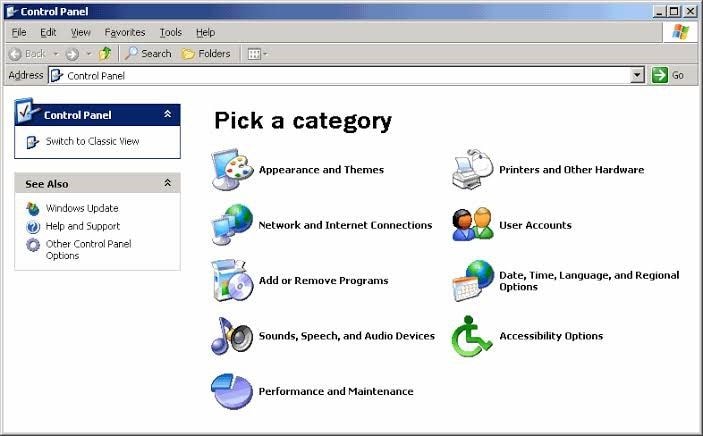
- Выберите опцию "VAIO Recovery Wizard".
- Как только программа откроется, выберите "Далее".
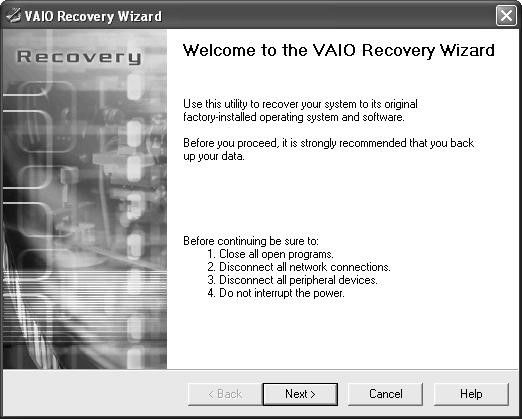
- Выберите первый вариант в этом новом окне, чтобы продолжить создание носителя для восстановления, затем нажмите "Далее".
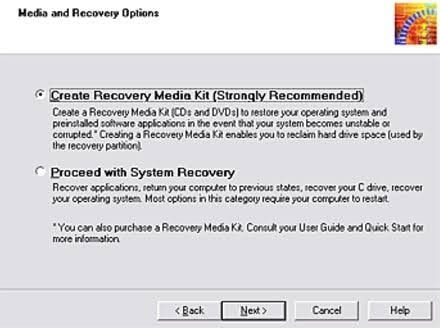
- Выберите компакт-диски или DVD-диски в качестве желаемого носителя для использования. Теперь нажмите "Далее".
- Вставьте первый чистый диск, который вы хотите использовать, в дисковод вашего компьютера. Снова выберите "Далее".

- Проделайте то же самое с остальными DVD/компакт-дисками, в зависимости от того, сколько их потребуется, исходя из уведомления программного обеспечения VAIO. Следуйте онлайн-инструкциям, чтобы завершить процесс
- Ваш компьютер перезагрузится. Убедитесь, что все диски помечены
- Загрузите свой компьютер
- Подключите компьютер к Интернету, чтобы запустить "Обновление VAIO". Это гарантирует, что вы получите все последние доступные обновления для вашей Windows и вашего ПК
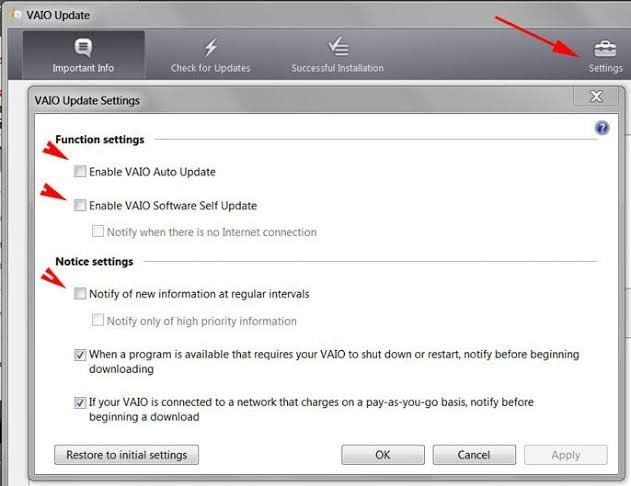
- Теперь выберите "Начать" > "Все программы".
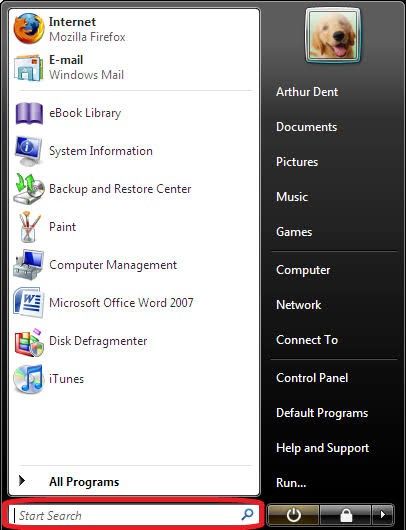
- Выберите кнопку "VAIO Care".
- Если вы увидите всплывающее окно "Контроль учетных записей пользователей", выберите "Да".
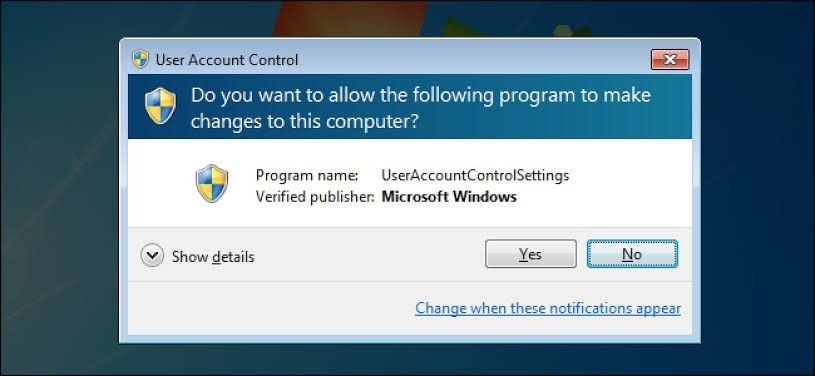
- Перейдите в меню слева и выберите "Восстановление".
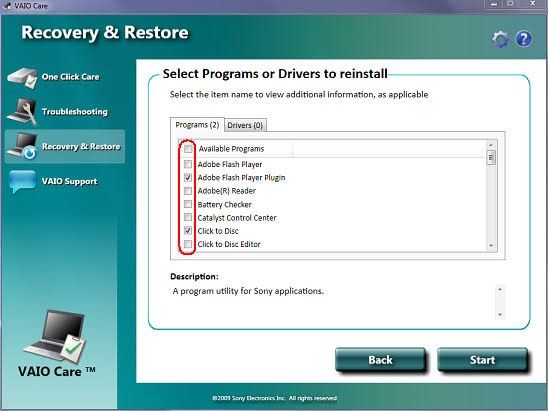
- Теперь выберите вкладку "Создать носитель для восстановления".
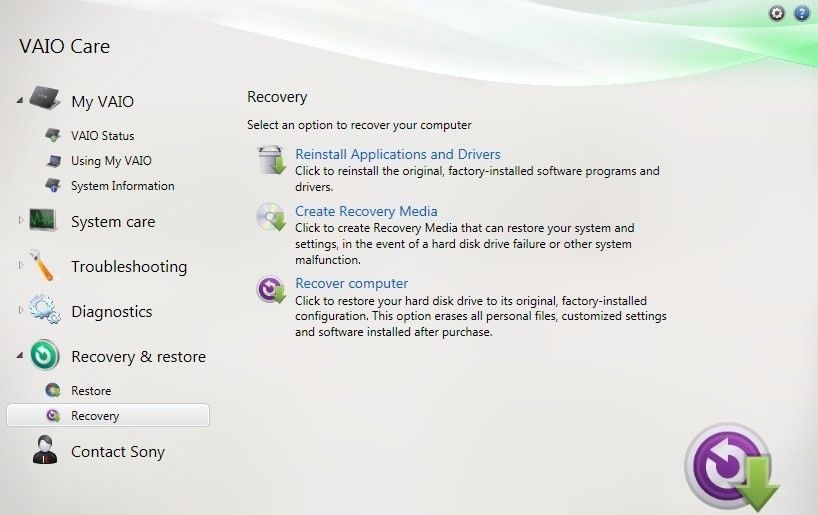
- Внимательно ознакомьтесь с инструкциями и выберите "Далее", если вы понимаете, что делать дальше.
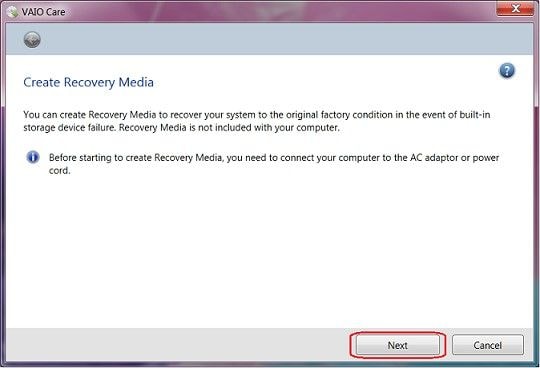
- Теперь следуйте инструкциям на экране, чтобы завершить процесс создания диска восстановления с помощью VAIO Care.
Как использовать созданный диск восстановления для восстановления компьютера Sony VAIO
Теперь, когда вы создали диски восстановления Sony VAIO, вы можете использовать их для восстановления своего компьютера, если у вас установлена версия Windows 7. Следуйте приведенным ниже инструкциям, которые помогут вам:
- Загрузите свой компьютер
- Сначала подключите привод или вставьте CD/DVD-диск в дисковод компьютера, используя руководство пользователя VAIO, которое проинструктирует вас о том, что делать. Таким образом, вставьте первый диск восстановления в привод для DVD
- Выключите компьютер и снова включите его
- Выберите опцию "Далее" под опцией выбора раскладки клавиатуры. Они находятся в окне с надписью "Параметры восстановления системы".
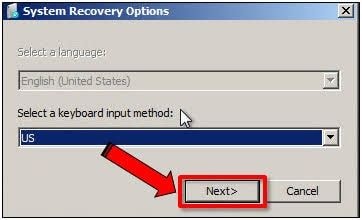
- Снова нажмите на "Далее" после выбора операционной системы для восстановления
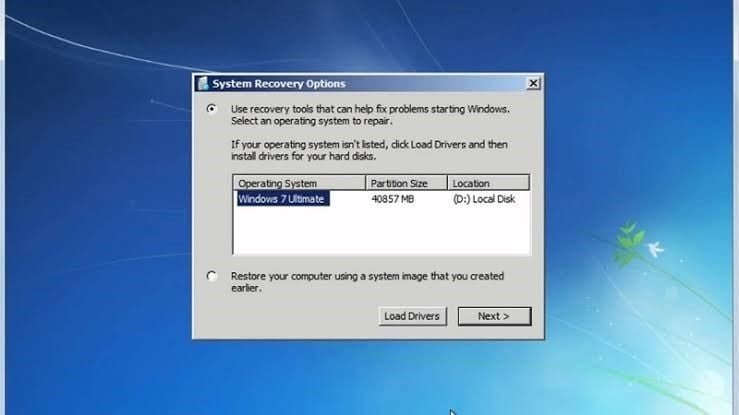
- Перейдите в раздел "Выбрать средство восстановления", вы найдете список вариантов для выбора. Теперь выберите один из следующих вариантов:
Восстановление при запуске: Это предназначено для автоматического устранения любой проблемы, которая мешает загрузке вашей компьютерной системы
Средство диагностики памяти Windows: Это позволит проверить, имеют ли проблемы, с которыми сталкивается ваш компьютер, какое-либо отношение к его памяти
Восстановление системы: Это восстановит ваш компьютер в том состоянии, в котором он был до возникновения ошибки
Командная строка: Это поможет вам в устранении неполадок в вашей операционной системе или на жестком диске.
Полное восстановление ПК с Windows: Здесь вы можете восстановить предыдущие файлы и настройки компьютера с помощью резервной копии, созданной с помощью Центра резервного копирования и восстановления Windows.
Центр восстановления VAIO: Вы можете запустить центр восстановления VAIO с вашего диска восстановления
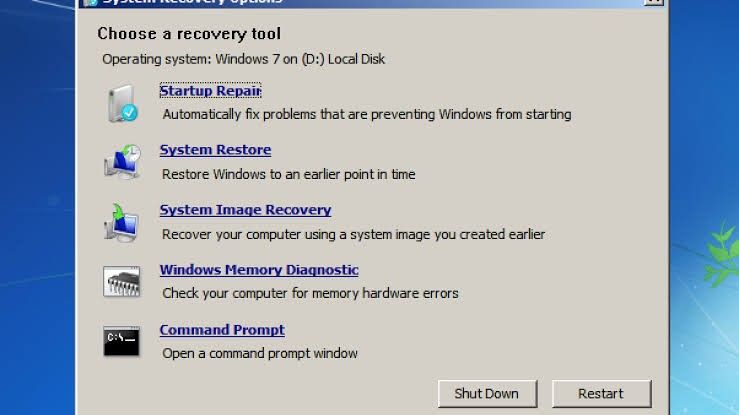
Как восстановить данные, если диск восстановления не работает и компьютер не запускается
Вы пробовали использовать диски восстановления для восстановления вашего Sony VAIO, но это просто не сработало? Если это ваша ситуация, не отчаивайтесь и не теряйте надежду. Это потому, что все еще есть один способ получить доступ к вашему компьютеру и вернуть эти файлы. Этот способ прост с использованием стороннего профессионального инструмента восстановления под названием Recoverit Data Recovery.
Recover it поддерживает восстановление данных из таких сценариев потери данных, как отформатированные системные диски, ошибка SD-карты, заражение вирусами, сбой системы, недоступные компьютеры, удаленные файлы и т.д. Он также поддерживает восстановление данных из более чем тысячи различных форматов файлов.
Чтобы использовать этот инструмент, выполните следующие действия:
Шаг 1 – Создайте загрузочный носитель
Во-первых, вам понадобится USB-накопитель или CD/DVD, которые можно использовать для создания загрузочного носителя на работающем компьютере. Этот загрузочный носитель позволит вам загрузить вашу систему, чтобы иметь доступ к файлам на нем, поскольку ваш компьютер не может загрузиться самостоятельно.
Установите и запустите Recoverit на рабочем компьютере после установки в него накопителя. Нажмите на опцию восстановления с разбитого компьютера, затем нажмите на кнопку "Начать".

Выберите, какое устройство вы хотите использовать при создании загрузочного носителя. Если вы выберете USB, вам потребуется отформатировать его, прежде чем нажать на "Создать".

В следующем окне Recoverit загрузит прошивку, необходимую для создания загрузочного носителя, отформатирует диск, а затем создаст носитель. Как только это будет сделано, отключите дисковод от сети и перейдите к своему недоступному компьютеру.

Шаг 2 – Загрузите компьютер с загрузочного носителя
Установите порядок загрузки в настройках BIOS таким образом, чтобы ваш компьютер загружался с CD/DVD или USB, в зависимости от того, что вы используете. Подключите USB-кабель к компьютеру и перезагрузите его.
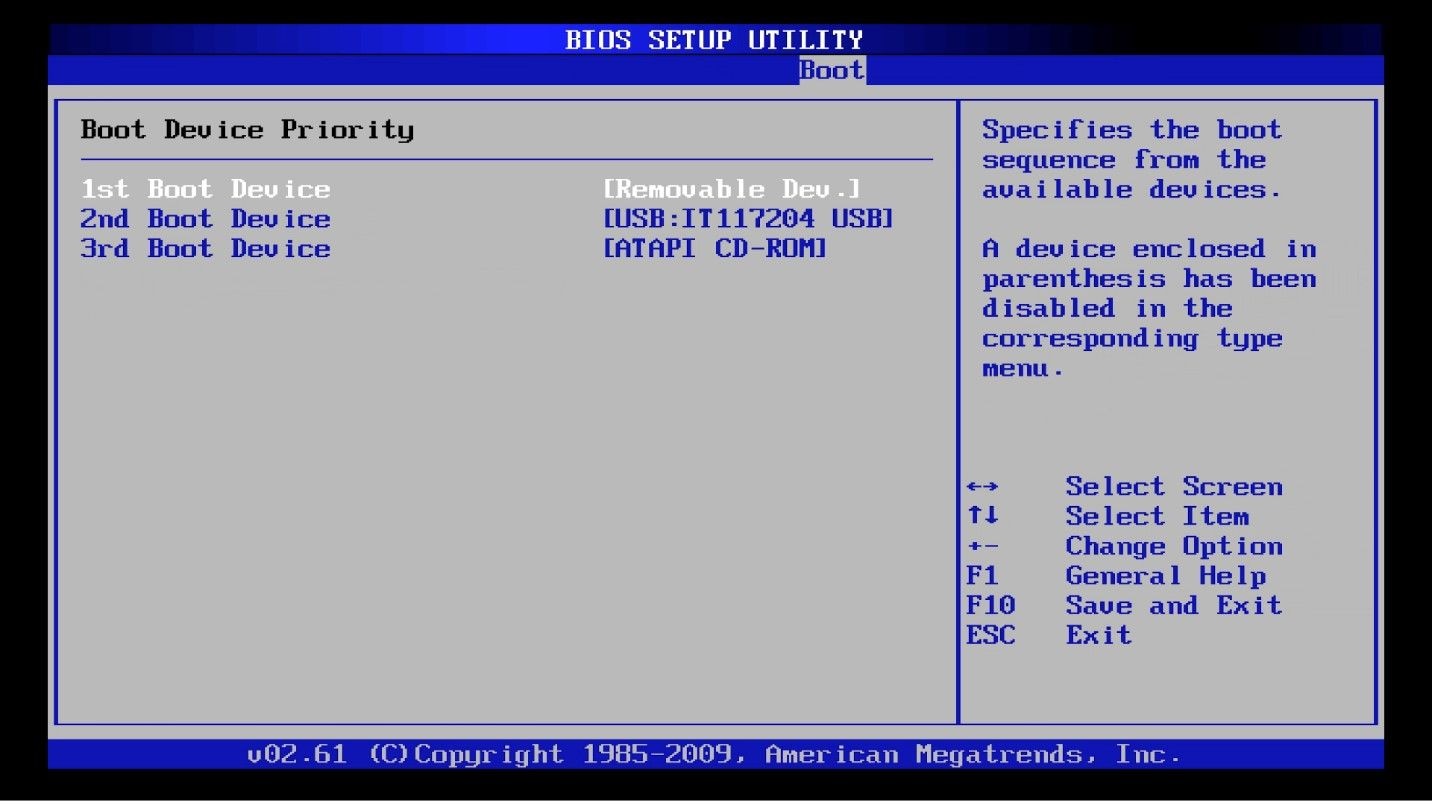
Шаг 3 – Выберите режим восстановления
Выберите режим "Восстановление данных" и нажмите на место, где изначально хранились ваши файлы до системной ошибки. Прежде чем Recoverit сможет сканировать ваши файлы, вам нужно нажать на кнопку "Начать".
Шаг 4 – Восстановление и сохранение
Количество файлов в различных форматах будет постоянно увеличиваться по мере сканирования местоположения программой Recoverit; вы можете просмотреть их все. После этого выберите место для сохранения файлов, предпочтительно подключенный внешний диск. Нажмите "Восстановить", чтобы сохранить файлы.
Итоги
Вы узнали, как использовать диск восстановления в Windows 7 для восстановления Sony VAIO. Вы можете выбрать любой из методов, чтобы сначала создать диски восстановления, а затем выполнить восстановление системы. Каждый компьютер время от времени нуждается в хорошем восстановлении, чтобы устранить свои проблемы, и эта статья предоставила вам способ сделать это.
Восстановление компьютерных данных
- Windows PE
- Системные проблемы
- Ошибки ПК
 Wondershare
Wondershare
Recoverit
Восстановление потерянных или удаленных файлов из Windows, macOS, USB, жесткого диска и т.д.
Скачать Бесплатно  Скачать Бесплатно
Скачать Бесплатно 



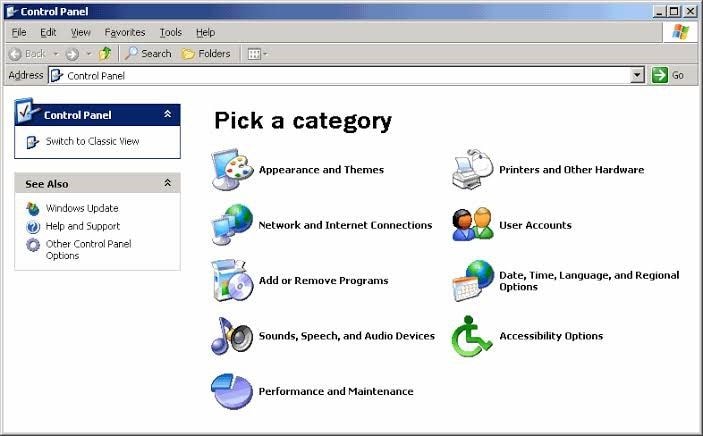
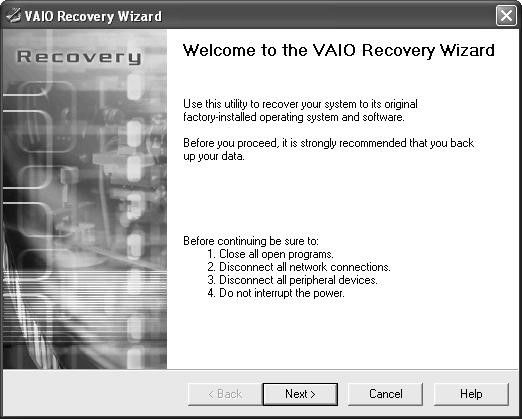
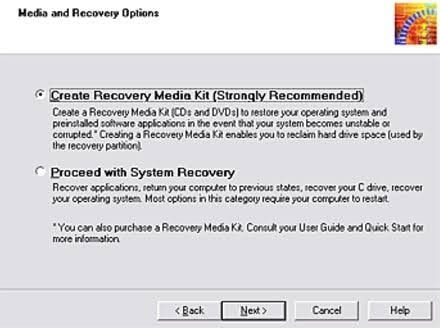

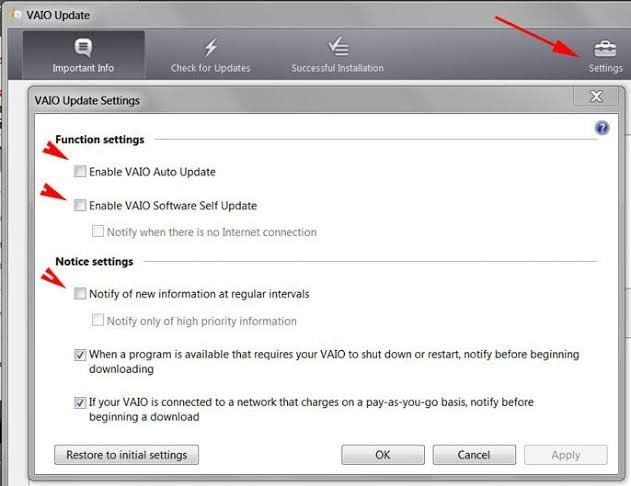
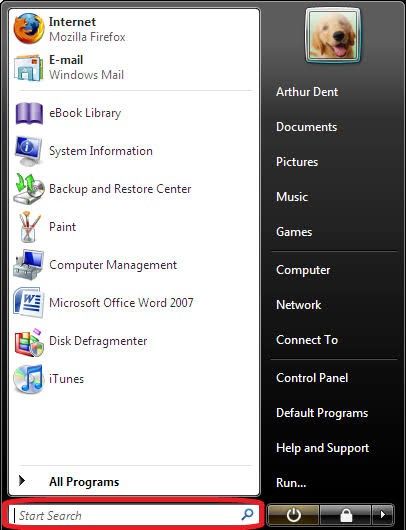
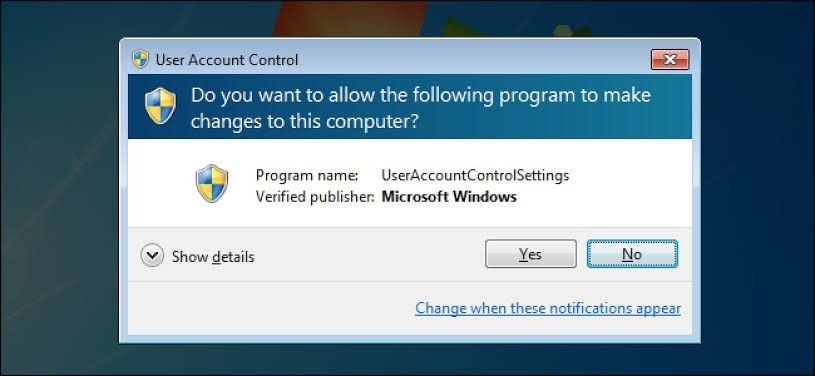
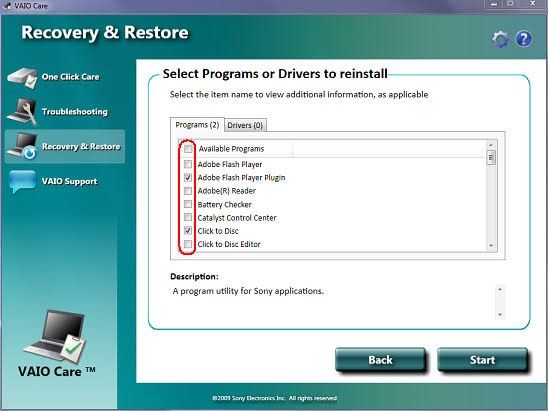
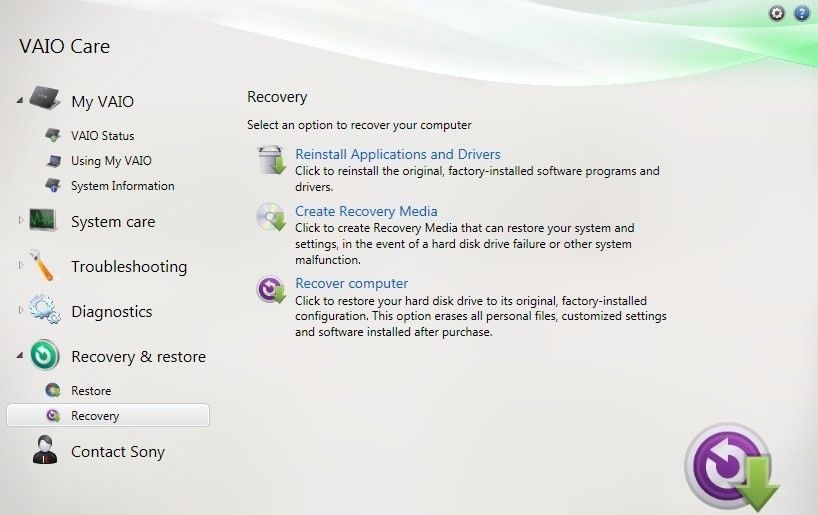
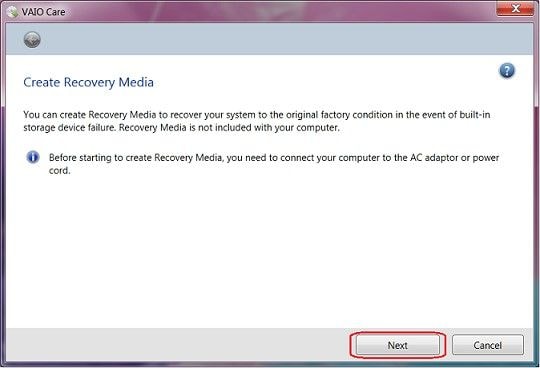
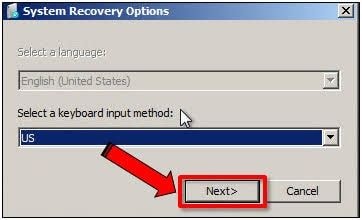
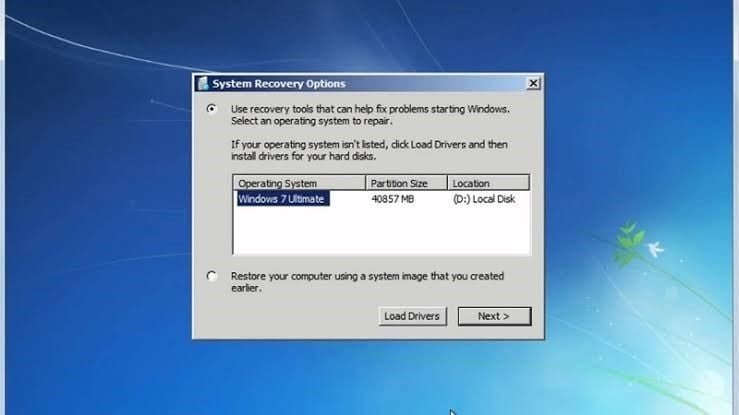
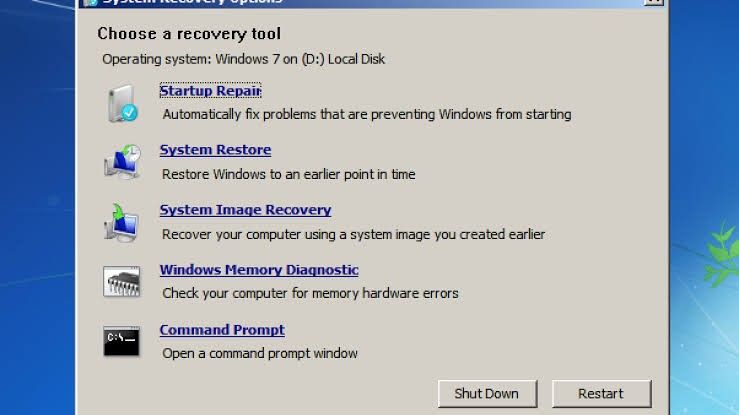



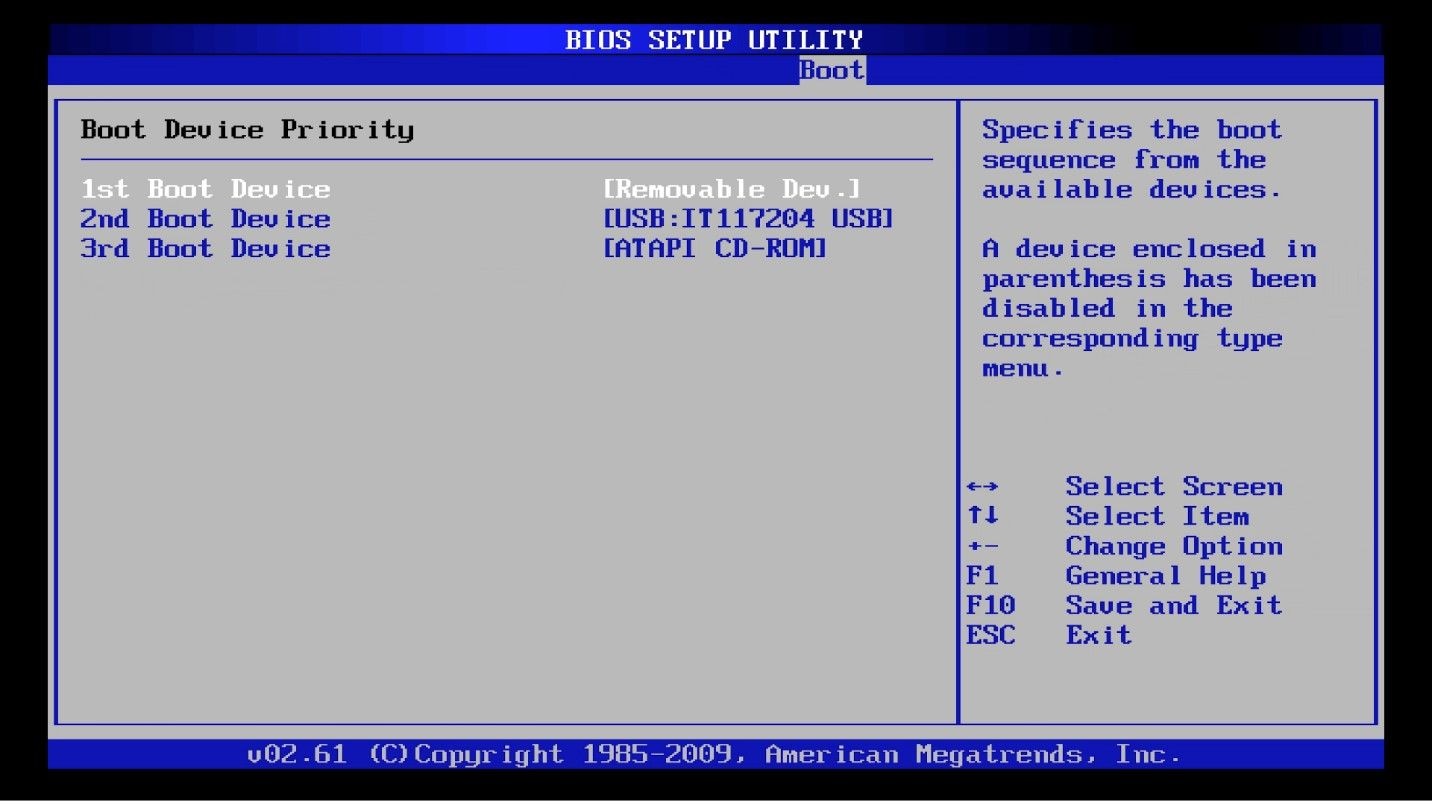






Дмитрий Соловьев
Главный редактор